Neocenitelným pomocníkem email marketingu je možnost jeho automatizace. Jestliže chcete například rozšiřovat svoji databázi kontaktů a výměnou za email odesílat danému zájemci nějaké informace, ebook, video ad, použijte k tomu automat. Usnadní Vám nejen práci, ale také se nemůže stát, že zájemci zapomenete slíbené informace odeslat.
Dalším příkladem, kdy je výhodné používat automat je možnost odesílat celé série zpráv. Mohou to být různé tipy, citáty, a ostatní informace, které nabízíte zájemcům v několika krocích. Opět se o to nemusíte starat, a automat bude sám v předem nastavených odstupech informace odesílat.
Automat můžete také využít při rozesílání pozvánek na akci. Jak na to se dočtete v návodu „Automatizace pozvánek na akci.“
Automaty jsou cenným pomocníkem také při využívání prodejních nástrojů v Clipsanu.
Jak to vypadá z pohledu zákazníka
Zákazník přijde na Vaše webové stránky nebo zachytávací stránku a zaujme ho nabídka, kdy výměnou za email obdrží slevový kupon na Vaše produkty. Do připraveného formuláře vloží své jméno a email a odešle. Obratem do své emailové schránky obdrží slíbený kupon. Co je hlavní, obdrží ho ihned.
Jak automat vytvořit
Automaty najdete po přihlášení do Clipsanu v menu pod položkou „Marketing“ a dále pak „Automaty“.
Klikněte na zelené tlačítko „“Nový automat“ a zobrazí se Vám šablony připravených automatů.
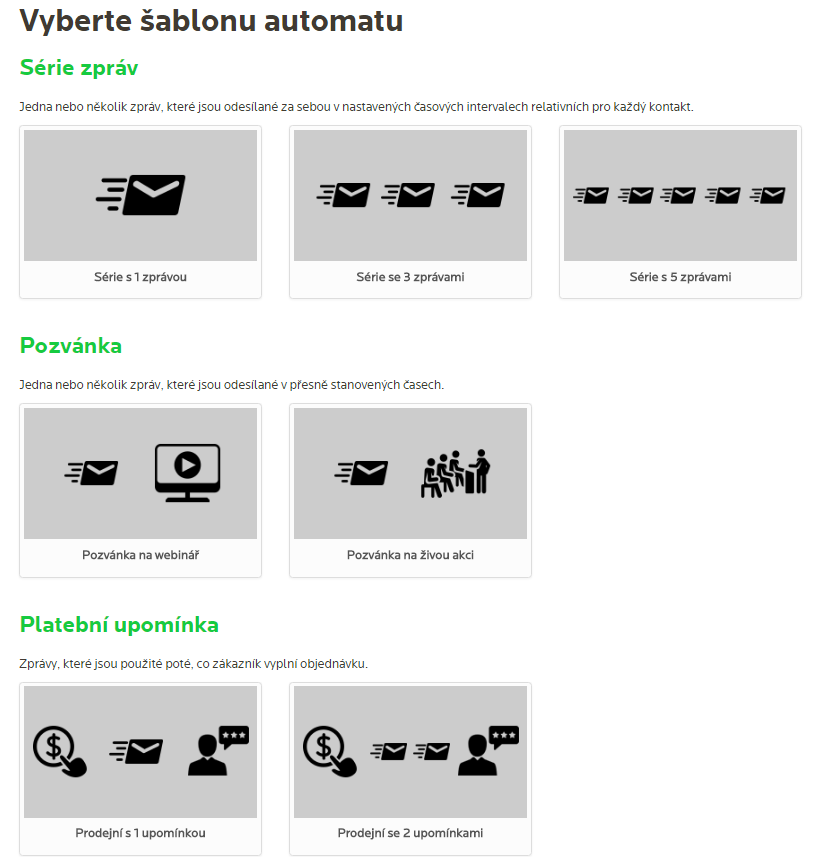
Nejčastěji je využívána „Série zpráv„ například pro automatické zaslání ebooku výměnou za emailovou adresu zájemců z Vašich stránek. Dále máme připraveny šablony pro pozvánky na nějakou akci, nebo potom prodejní automaty, dobírkový automat nebo prázdný, který si připravíte podle svého.
Pro ukázku vyberu typ automatu „Série zpráv„ a to s jednou zprávou. Po výběru šablony nastavte název automatu, vyberte email odesílatele a jméno odesílatele.
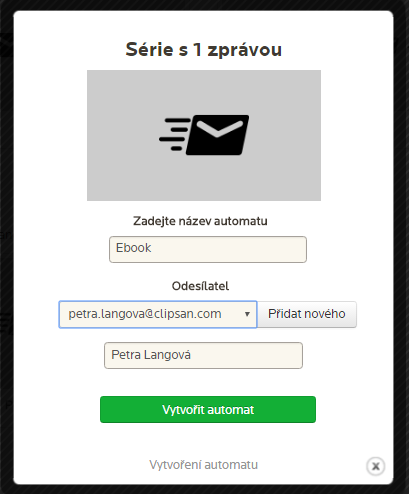
Klikněte na „Vytvořit automat“ a zobrazí se Vám formulář pro vytvoření prvního kroku.
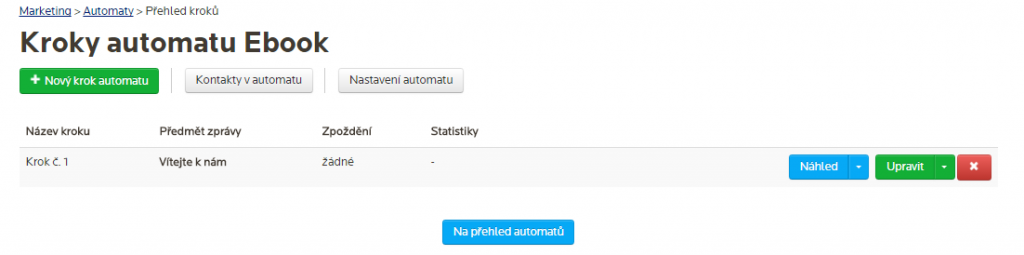
Tento krok je již předvyplněn, prostřednictvím tlačítka „Upravit“ můžete editovat jeho obsah.
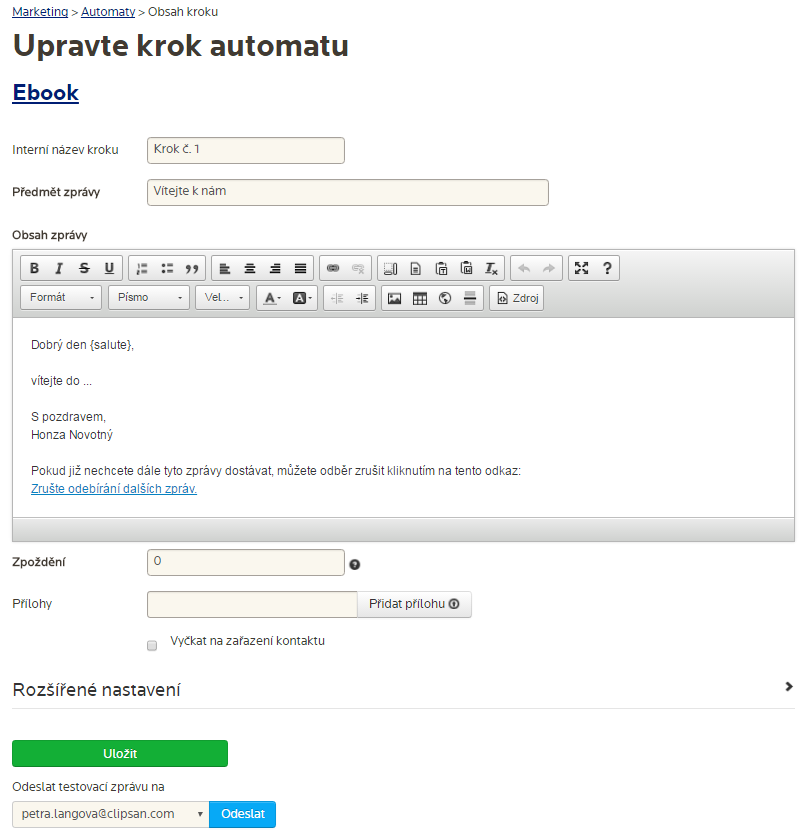
Vyplňte následující:
Interní název kroku – slouží pouze pro Vás, příjemce jej neuvidí
Předmět zprávy – jedná se o předmět emailu, který příjemce uvidí ve své emailové schránce
Obsah zprávy – zde vložíte samotný obsah zprávy. Pokud jste při vytváření automatu vyplnili podpis a možnost odhlášení, zde už ho nevkládejte. V opačném případě ano.
Zpoždění – nastavte, v jakém časovém odstupu budou jednotlivé kroky odcházet. Údaj zadávejte v hodinách od kroku předcházejícího. Například první krok má odejít ihned a další v rozestupu 3 dnů. První krok tedy bude mít zpoždění 0, ostatní kroky 72.
Vyčkat na zařazení kontaktu – zaškrtněte v případě, kdy má být odeslání kroku odloženo do doby, než kontakt zařadíte, resp. doplníte oslovení.
Rozšířená nastavení – zde máte možnost vložit do kroku video, které máte nahrané v Clipsanu.
Testovací zprávu – vyberte emailovou adresu, na kterou Vám přijde testovací zpráva tak, jak bude vypadat v emailové schránce příjemce. Pokud nebudete spokojeni, upravte požadovanou část a odešlete si testovací zprávu znovu.
Úprava nastavení automatu
Pomocí tlačítka „Nastavení automatu“ potom můžete upravit vlastnosti automatu. Například název, odesílatele, čas odeslání případně navázat další akce po skončení nebo spuštění automatu. Například přerušení jiného probíhajícího automatu.
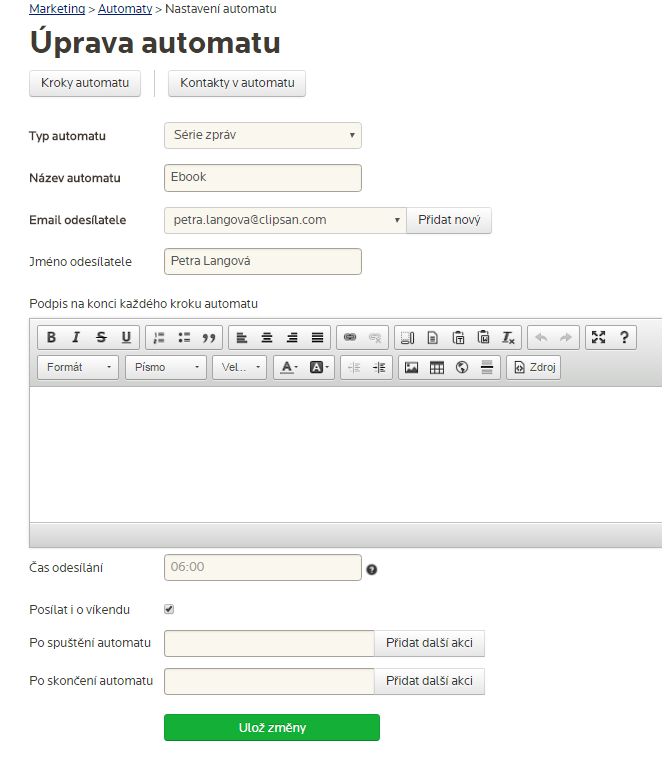
I když jsme v našem příkladu tvořili automat s jedním krokem, neznamená to, že nemůžete časem další kroky přidat. Jednoduše přidáte další kroky podle potřeby. Takto může vypadat automat se třemi kroky.
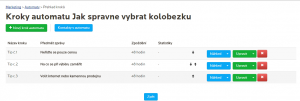
Pokud ale budete postupem času další kroky do již existujícího automatu přidávat, nezapomeňte nové kroky aktivovat. Tuto možnost najdete v přehledu automatů pod rozklikávacím tlačítkem „Upravit“, konkrétně se jedná o tlačítko „Aktivuj dokončené“. Díky tomu začnou nové kroky odcházet. Na stejném místě najdete i možnost duplikace celého automatu.
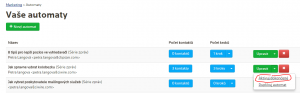

Pingback: Vytvoření prodejního formuláře - Centrum podpory pro Clipsan